
ವೀಡಿಯೊ ಎನ್ನುವುದು ಸಾಮಾಜಿಕ ಜಾಲತಾಣಗಳಲ್ಲಿ ಸಾಕಷ್ಟು ಉಪಸ್ಥಿತಿಯನ್ನು ಪಡೆಯುತ್ತಿರುವ ಒಂದು ಸ್ವರೂಪವಾಗಿದೆ. ಫೇಸ್ಬುಕ್ ಕೂಡ ವಿಡಿಯೋದಲ್ಲಿ ಭಾರಿ ಬಾಜಿ ಕಟ್ಟಿದೆ, ಅನೇಕ ಬಳಕೆದಾರರು ಕೆಲವೊಮ್ಮೆ ಡೌನ್ಲೋಡ್ ಮಾಡಲು ಬಯಸುತ್ತೇನೆ. ಸಾಮಾಜಿಕ ನೆಟ್ವರ್ಕ್ನಲ್ಲಿ ತಮ್ಮ ಮೊದಲ ಹೆಜ್ಜೆಗಳನ್ನು ಇಡುತ್ತಿರುವ ಬಳಕೆದಾರರಿಗೆ, ಅದರಲ್ಲಿ ವೀಡಿಯೊವನ್ನು ಹೇಗೆ ಅಪ್ಲೋಡ್ ಮಾಡಲಾಗುತ್ತದೆ ಎಂಬುದು ಅವರಿಗೆ ತಿಳಿದಿಲ್ಲದಿರಬಹುದು.
ಆದ್ದರಿಂದ, ಕೆಳಗೆ ನಾವು ನಿಮಗೆ ತೋರಿಸುತ್ತೇವೆ ನೀವು ಫೇಸ್ಬುಕ್ನಲ್ಲಿ ವೀಡಿಯೊವನ್ನು ಅಪ್ಲೋಡ್ ಮಾಡುವ ವಿಧಾನ. ಸಾಮಾಜಿಕ ನೆಟ್ವರ್ಕ್ನ ಕಂಪ್ಯೂಟರ್ ಆವೃತ್ತಿಯಲ್ಲಿ ಮತ್ತು ಸ್ಮಾರ್ಟ್ಫೋನ್ಗಳಿಗಾಗಿ ಅದರ ಆವೃತ್ತಿಯಲ್ಲಿ ಎರಡೂ. ಆದ್ದರಿಂದ ಯಾವುದೇ ಬಳಕೆದಾರರು ಯಾವುದೇ ಸಮಯದಲ್ಲಿ ಸುಲಭವಾಗಿ ಸಾಮಾಜಿಕ ನೆಟ್ವರ್ಕ್ನಲ್ಲಿ ವೀಡಿಯೊಗಳನ್ನು ಅಪ್ಲೋಡ್ ಮಾಡಲು ಸಾಧ್ಯವಾಗುತ್ತದೆ.
ಫೇಸ್ಬುಕ್ನಲ್ಲಿ ವೀಡಿಯೊಗಳನ್ನು ಅಪ್ಲೋಡ್ ಮಾಡುವ ಅವಶ್ಯಕತೆಗಳು

ಸಾಮಾಜಿಕ ನೆಟ್ವರ್ಕ್ನಲ್ಲಿ ವೀಡಿಯೊ ಅಪ್ಲೋಡ್ ಮಾಡುವ ಮೊದಲು, ಕೆಲವು ಷರತ್ತುಗಳಿವೆ ಎಂದು ತಿಳಿದುಕೊಳ್ಳುವುದು ಬಹಳ ಮುಖ್ಯ. ಅಪ್ಲೋಡ್ ಮಾಡಿದ ವೀಡಿಯೊಗಳು ಅನುಸರಿಸಬೇಕಾದ ನಿಯಮಗಳ ಸರಣಿಯನ್ನು ಫೇಸ್ಬುಕ್ ಸ್ಥಾಪಿಸುತ್ತದೆ. ಅನುಮತಿಸಲಾದ ವಿಷಯದ ಬಗ್ಗೆ ಮಾತ್ರವಲ್ಲ, ಅದರ ನಿಯಮಗಳ ಪ್ರಕಾರ, ಅಶ್ಲೀಲ ಅಥವಾ ಹಿಂಸಾತ್ಮಕವಾದ ಯಾವುದನ್ನೂ ಸಾಮಾಜಿಕ ನೆಟ್ವರ್ಕ್ನಲ್ಲಿ ಅಪ್ಲೋಡ್ ಮಾಡಲು ಸಾಧ್ಯವಿಲ್ಲ ಎಂದು ಈಗಾಗಲೇ ತಿಳಿದಿದೆ. ಆದರೆ ವೀಡಿಯೊಗಳನ್ನು ಅಪ್ಲೋಡ್ ಮಾಡುವಾಗ ಗರಿಷ್ಠ ತೂಕ ಮತ್ತು ಅವಧಿ ಇದೆ ಎಂಬುದನ್ನು ನೀವು ಗಣನೆಗೆ ತೆಗೆದುಕೊಳ್ಳಬೇಕಾಗುತ್ತದೆ.
ಸಾಮಾಜಿಕ ನೆಟ್ವರ್ಕ್ಗೆ ಅಪ್ಲೋಡ್ ಮಾಡಿದ ಯಾವುದೇ ವೀಡಿಯೊ 1.024 ಎಂಬಿಗಿಂತ ಹೆಚ್ಚು ತೂಕವನ್ನು ಹೊಂದಿಲ್ಲ. ತೂಕದ ದೃಷ್ಟಿಯಿಂದ ಇದು ಮಿತಿಯಾಗಿದೆ, ಆದ್ದರಿಂದ ಇದನ್ನು ಗಣನೆಗೆ ತೆಗೆದುಕೊಳ್ಳಬೇಕು. ಮತ್ತಷ್ಟು, ವೀಡಿಯೊ ಹೊಂದಬಹುದಾದ ಗರಿಷ್ಠ ಉದ್ದ 20 ನಿಮಿಷಗಳು. ಮತ್ತೊಂದು ಪ್ರಮುಖವಾದ ಪರಿಗಣನೆಯೆಂದರೆ, ಅಪ್ಲೋಡ್ ಮಾಡಿದ ವೀಡಿಯೊಗಳು 16: 9 ಅಥವಾ 9:16 ರಲ್ಲಿ, ಆದ್ಯತೆಯ ಚಿತ್ರ ಸ್ವರೂಪವಾಗಿರಲು ಶಿಫಾರಸು ಮಾಡಲಾಗಿದೆ, ಇದರಿಂದ ಅವು ಪರದೆಯ ಮೇಲೆ ಉತ್ತಮವಾಗಿ ಹೊಂದಿಕೊಳ್ಳುತ್ತವೆ. ಫೇಸ್ಬುಕ್ ಹೇರಿದ ಷರತ್ತುಗಳು ತಿಳಿದ ನಂತರ, ನಾವು ಸಾಮಾಜಿಕ ನೆಟ್ವರ್ಕ್ನಲ್ಲಿ ವೀಡಿಯೊವನ್ನು ಅಪ್ಲೋಡ್ ಮಾಡಲು ಸಿದ್ಧರಿದ್ದೇವೆ. ನಾವು ಯಾವ ಹಂತಗಳನ್ನು ಅನುಸರಿಸಬೇಕು?

ನಿಮ್ಮ ಕಂಪ್ಯೂಟರ್ನಲ್ಲಿ ವೀಡಿಯೊವನ್ನು ಫೇಸ್ಬುಕ್ಗೆ ಅಪ್ಲೋಡ್ ಮಾಡಿ
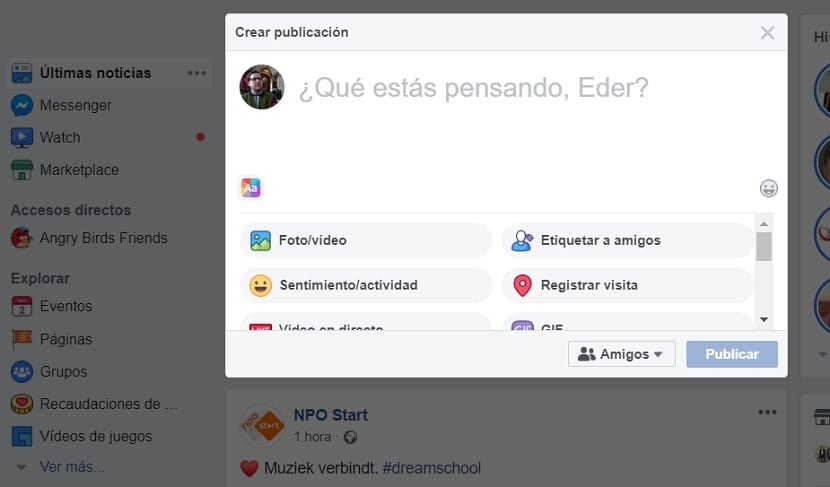
ವೀಡಿಯೊವನ್ನು ಅಪ್ಲೋಡ್ ಮಾಡುವಾಗ, ಅನೇಕ ಬಳಕೆದಾರರು ಸಾಮಾಜಿಕ ನೆಟ್ವರ್ಕ್ನ ಕಂಪ್ಯೂಟರ್ ಆವೃತ್ತಿಯನ್ನು ಬಳಸಲು ಬಯಸುತ್ತಾರೆ. ವಿಶೇಷವಾಗಿ ವೀಡಿಯೊ ಅಪ್ಲೋಡ್ ಮಾಡುವುದು ವೇಗವಾಗಿರುತ್ತದೆ, ಇದು ಸಾಮಾನ್ಯವಾಗಿ ಸಾಕಷ್ಟು ಭಾರವಾಗಿರುತ್ತದೆ, ಮನೆಯ ಇಂಟರ್ನೆಟ್ ಸಂಪರ್ಕವನ್ನು ಹೊಂದಿರುವ ಕಂಪ್ಯೂಟರ್ನಲ್ಲಿ. ಆದ್ದರಿಂದ, ನಾವು ಕಂಪ್ಯೂಟರ್ನಲ್ಲಿರುವ ಬ್ರೌಸರ್ ಬಳಸಿ ಫೇಸ್ಬುಕ್ ಅನ್ನು ನಮೂದಿಸಬೇಕು ಮತ್ತು ನಾವು ವೆಬ್ನಲ್ಲಿ ನಮ್ಮ ಖಾತೆಯಲ್ಲಿ ನೋಂದಾಯಿಸಿಕೊಳ್ಳುತ್ತೇವೆ. ಈ ರೀತಿಯಾಗಿ, ನಾವು ಈಗಾಗಲೇ ಸಾಮಾಜಿಕ ನೆಟ್ವರ್ಕ್ನ ಮುಖಪುಟದಲ್ಲಿದ್ದೇವೆ.
ಕೇಂದ್ರ ಭಾಗದಲ್ಲಿ ನಾವು ಖಾಲಿ ಪೆಟ್ಟಿಗೆಯನ್ನು ಕಾಣುತ್ತೇವೆ, ಅದರಲ್ಲಿ ನೀವು ಏನು ಯೋಚಿಸುತ್ತಿದ್ದೀರಿ ಎಂದು ಹೇಳುತ್ತದೆ. ನಾವು ಅದರ ಮೇಲೆ ಕ್ಲಿಕ್ ಮಾಡಬೇಕಾಗಿದೆ, ಇದರಿಂದ ಅದು ದೊಡ್ಡದಾಗುತ್ತದೆ ಮತ್ತು ಕೆಲವು ಆಯ್ಕೆಗಳು ಸ್ವಲ್ಪ ಕೆಳಗೆ ಕಾಣಿಸುತ್ತದೆ. ಅವುಗಳಲ್ಲಿ ಒಂದು ಫೋಟೋ / ವಿಡಿಯೋ, ಅದರ ಮೇಲೆ ನಾವು ಕ್ಲಿಕ್ ಮಾಡಬೇಕು. ಈ ರೀತಿಯಾಗಿ, ನಮಗೆ ಅನುಮತಿಸುವ ಫೋಲ್ಡರ್ ತೆರೆಯುತ್ತದೆ ನಾವು ಕಂಪ್ಯೂಟರ್ನಿಂದ ಅಪ್ಲೋಡ್ ಮಾಡಲು ಬಯಸುವ ವೀಡಿಯೊವನ್ನು ಆರಿಸಿ. ಆದ್ದರಿಂದ, ನಾವು ಬಯಸಿದ ಸ್ಥಳದಲ್ಲಿ ಹೇಳಿದ ವೀಡಿಯೊವನ್ನು ಹುಡುಕಬೇಕಾಗಿದೆ.
ನಂತರ, ನಾವು ವೀಡಿಯೊವನ್ನು ಆರಿಸಿದಾಗ, ಅದನ್ನು ಸಾಮಾಜಿಕ ನೆಟ್ವರ್ಕ್ನಲ್ಲಿ ಅಪ್ಲೋಡ್ ಮಾಡಲು ಪ್ರಾರಂಭಿಸುತ್ತದೆ. ಲೋಡ್ ಮಾಡಲು ತೆಗೆದುಕೊಳ್ಳುವ ಸಮಯವು ವೀಡಿಯೊ ಎಷ್ಟು ತೂಗುತ್ತದೆ ಎಂಬುದರ ಮೇಲೆ ಅವಲಂಬಿತವಾಗಿರುತ್ತದೆ. ಆದ್ದರಿಂದ ನಾವು ಅದನ್ನು ಗಣನೆಗೆ ತೆಗೆದುಕೊಳ್ಳಬೇಕು ಪ್ರಕ್ರಿಯೆಯು ಕೆಲವು ನಿಮಿಷಗಳನ್ನು ತೆಗೆದುಕೊಳ್ಳಬಹುದು ಪೂರ್ಣಗೊಳಿಸಲು. ನಾವು ಫೇಸ್ಬುಕ್ನಲ್ಲಿ ಪ್ರಕಟಣೆಯನ್ನು ಅಪ್ಲೋಡ್ ಮಾಡಲು ಬಯಸಿದಾಗ ವೀಡಿಯೊದ ಜೊತೆಗೆ ಕೆಲವು ಪಠ್ಯವನ್ನು ಅಥವಾ ಜನರನ್ನು ಟ್ಯಾಗ್ ಮಾಡಲು ಸಾಧ್ಯವಿದೆ. ಪ್ರಕ್ರಿಯೆಯು ಈ ಅರ್ಥದಲ್ಲಿ ಬದಲಾವಣೆಗಳನ್ನು ಪ್ರಸ್ತುತಪಡಿಸುವುದಿಲ್ಲ.

ವೀಡಿಯೊ ಅಪ್ಲೋಡ್ ಪೂರ್ಣಗೊಂಡಾಗ, ನಾವು ಹೇಳಿದ ಪೆಟ್ಟಿಗೆಯಲ್ಲಿ ಅದರ ಥಂಬ್ನೇಲ್ ಅನ್ನು ನೋಡಲು ಸಾಧ್ಯವಾಗುತ್ತದೆ. ವೀಡಿಯೊವನ್ನು ಈಗಾಗಲೇ ಅಪ್ಲೋಡ್ ಮಾಡಲಾಗಿದೆ ಮತ್ತು ಪ್ರಕಟಿಸಲು ಸಿದ್ಧವಾಗಿದೆ ಎಂಬ ಸೂಚನೆಯಾಗಿದೆ. ಹೇಳಿದ ಪ್ರಕಟಣೆಯ ಬಗ್ಗೆ ನಾವು ಈಗಾಗಲೇ ಎಲ್ಲವನ್ನೂ ಕಾನ್ಫಿಗರ್ ಮಾಡಿದ್ದರೆ ಮತ್ತು ಎಲ್ಲವೂ ಪ್ರಕಟಿಸಲು ಸಿದ್ಧವಾಗಿದೆ ಎಂದು ನಾವು ಪರಿಗಣಿಸುತ್ತೇವೆ ನಾವು ನೀಲಿ ಪ್ರಕಟಣೆ ಬಟನ್ ಕ್ಲಿಕ್ ಮಾಡಬಹುದು. ಆದ್ದರಿಂದ ಈ ವೀಡಿಯೊವನ್ನು ಶಾಶ್ವತವಾಗಿ ಫೇಸ್ಬುಕ್ಗೆ ಅಪ್ಲೋಡ್ ಮಾಡಲಾಗುತ್ತದೆ ಮತ್ತು ಸಾಮಾಜಿಕ ನೆಟ್ವರ್ಕ್ನಲ್ಲಿನ ನಮ್ಮ ಸಂಪರ್ಕಗಳು ಅದನ್ನು ನಮ್ಮ ಪ್ರೊಫೈಲ್ನಲ್ಲಿ ನೋಡಲು ಸಾಧ್ಯವಾಗುತ್ತದೆ.
ಅಪ್ಲಿಕೇಶನ್ನಿಂದ ವೀಡಿಯೊಗಳನ್ನು ಫೇಸ್ಬುಕ್ಗೆ ಅಪ್ಲೋಡ್ ಮಾಡಿ

ಮತ್ತೊಂದೆಡೆ, ನಾವು Android ಅಥವಾ iOS ಗಾಗಿ ಅಪ್ಲಿಕೇಶನ್ನಿಂದ ವೀಡಿಯೊಗಳನ್ನು ಅಪ್ಲೋಡ್ ಮಾಡಬಹುದು. ಇದು ಮತ್ತೊಂದು ವಿಧಾನವಾಗಿದೆ, ಆದರೆ ಅಲ್ಪಾವಧಿಯ ಬೆಳಕಿನ ವೀಡಿಯೊಗಳನ್ನು ಅಪ್ಲೋಡ್ ಮಾಡಲು ಬಯಸುವ ಸಂದರ್ಭದಲ್ಲಿ ನಮಗೆ ಹೆಚ್ಚು ಅನುಕೂಲಕರವಾಗಿದೆ. ಗಮನಾರ್ಹವಾದ ತೂಕವನ್ನು ಹೊಂದಿರುವ ದೀರ್ಘ ವೀಡಿಯೊಗಳಿಗಾಗಿ, ಕಂಪ್ಯೂಟರ್ ಆವೃತ್ತಿಯನ್ನು ಬಳಸುವುದು ಉತ್ತಮ, ಅದು ಆ ಸಂದರ್ಭದಲ್ಲಿ ವೇಗವಾಗಿರುತ್ತದೆ. ಯಾವುದೇ ಸಂದರ್ಭದಲ್ಲಿ, ನಾವು ಮೊದಲು ನಮ್ಮ ಸ್ಮಾರ್ಟ್ಫೋನ್ನಲ್ಲಿ ಅಪ್ಲಿಕೇಶನ್ ತೆರೆಯಬೇಕು.
ಫೇಸ್ಬುಕ್ನ ಡೆಸ್ಕ್ಟಾಪ್ ಆವೃತ್ತಿಯಿಂದ ಹಂತಗಳು ಹೆಚ್ಚು ಬದಲಾಗುವುದಿಲ್ಲ. ನಾವು ಅಪ್ಲಿಕೇಶನ್ನಲ್ಲಿದ್ದಾಗ, ನಾವು "ನೀವು ಏನು ಯೋಚಿಸುತ್ತಿದ್ದೀರಿ" ಪೆಟ್ಟಿಗೆಯ ಮೇಲೆ ಕ್ಲಿಕ್ ಮಾಡಿ ನಂತರ ಹೇಳಿದ ವೀಡಿಯೊವನ್ನು ಅಪ್ಲೋಡ್ ಮಾಡುವ ಪ್ರಕ್ರಿಯೆಯನ್ನು ಪ್ರಾರಂಭಿಸಲು ಫೋಟೋ / ವಿಡಿಯೋ ಆಯ್ಕೆಯನ್ನು ಆರಿಸಿಕೊಳ್ಳಬೇಕು. ಮೊದಲು ಮಾಡಬೇಕಾದ ಕೆಲಸ ನೀವು ಯಾವ ವೀಡಿಯೊವನ್ನು ಅಪ್ಲೋಡ್ ಮಾಡಲು ಬಯಸುತ್ತೀರಿ ಎಂಬುದನ್ನು ಆರಿಸುವುದು. ಫೋನ್ ಗ್ಯಾಲರಿ ತೆರೆಯುತ್ತದೆ, ಅಲ್ಲಿ ನೀವು ಅಪ್ಲೋಡ್ ಮಾಡಲು ಬಯಸುವದನ್ನು ನೀವು ಆಯ್ಕೆ ಮಾಡಬಹುದು. ಫೋನ್ನಲ್ಲಿ ಅದರ ಸ್ಥಳವನ್ನು ಲೆಕ್ಕಿಸದೆ ನೀವು ವೀಡಿಯೊವನ್ನು ಆಯ್ಕೆ ಮಾಡಬಹುದು. ಆಯ್ಕೆ ಮಾಡಿದ ನಂತರ, ಈ ವೀಡಿಯೊ ಅಪ್ಲೋಡ್ ಮಾಡಲು ಪ್ರಾರಂಭಿಸುತ್ತದೆ.
ಹಿಂದಿನ ಪ್ರಕರಣದಂತೆ, ಅದರ ತೂಕವನ್ನು ಅವಲಂಬಿಸಿ, ಸಾಮಾಜಿಕ ನೆಟ್ವರ್ಕ್ನಲ್ಲಿ ಹೇಳಿದ ವೀಡಿಯೊದ ಅಪ್ಲೋಡ್ ಅನ್ನು ಪೂರ್ಣಗೊಳಿಸಲು ಹೆಚ್ಚು ಅಥವಾ ಕಡಿಮೆ ಸಮಯ ತೆಗೆದುಕೊಳ್ಳುತ್ತದೆ. ವೀಡಿಯೊದೊಂದಿಗೆ ಕೆಲವು ಪಠ್ಯವನ್ನು ಸೇರಿಸಲು ನೀವು ಆಯ್ಕೆ ಮಾಡಬಹುದು, ಹಾಗೆಯೇ ನೀವು ಬಯಸಿದರೆ ಇತರ ಜನರನ್ನು ಟ್ಯಾಗ್ ಮಾಡಿ. ಇದು ಪೂರ್ಣಗೊಂಡಾಗ ಮತ್ತು ವೀಡಿಯೊವನ್ನು ಅಪ್ಲೋಡ್ ಮಾಡಿದಾಗ, ವೀಡಿಯೊದ ಥಂಬ್ನೇಲ್ ಪರದೆಯ ಮೇಲೆ ಗೋಚರಿಸುತ್ತದೆ. ಆದ್ದರಿಂದ, ಪ್ರಕಟಿಸು ಬಟನ್ ಕ್ಲಿಕ್ ಮಾಡಿ, ಆದ್ದರಿಂದ ಫೇಸ್ಬುಕ್ನಲ್ಲಿ ಪ್ರತಿಯೊಬ್ಬರ ಖಾತೆಯಲ್ಲಿ ವೀಡಿಯೊವನ್ನು ಅಪ್ಲೋಡ್ ಮಾಡಲಾಗುತ್ತದೆ. ಪ್ರಕ್ರಿಯೆಯು ಸರಳವಾಗಿದೆ ಮತ್ತು ಕಂಪ್ಯೂಟರ್ ಆವೃತ್ತಿಯಲ್ಲಿ ನೀವು ಅನುಸರಿಸಬೇಕಾದ ಅದೇ ಹಂತಗಳನ್ನು ನೀವು ಅನುಸರಿಸಬೇಕು.

ಏಕೆಂದರೆ ವೀಡಿಯೊವು ಸಾಕಷ್ಟು ತೂಕವಿರುತ್ತದೆ ಮತ್ತು ಫೇಸ್ಬುಕ್ ಅಪ್ಲಿಕೇಶನ್ ಹೆಚ್ಚು ಮೊಬೈಲ್ ಡೇಟಾ ಬಳಕೆದಾರರಲ್ಲಿ ಒಬ್ಬರು ಎಂದು ತಿಳಿದುಬಂದಿದೆ, ವೈಫೈ ಸಂಪರ್ಕವನ್ನು ಬಳಸಿಕೊಂಡು ವೀಡಿಯೊವನ್ನು ಅಪ್ಲೋಡ್ ಮಾಡುವುದು ಉತ್ತಮ. ಇಲ್ಲದಿದ್ದರೆ, ಡೇಟಾ ದರದ ಗಮನಾರ್ಹ ಭಾಗವು ಖಾಲಿಯಾಗಿದೆ ಎಂದು ಇದರ ಅರ್ಥವಾಗಬಹುದು. ವಿಶೇಷವಾಗಿ ಒಂದು ಸೀಮಿತ ದರವಿದೆ, ಇದು ಬಹುಪಾಲು ಬಳಕೆದಾರರಲ್ಲಿ ಕಂಡುಬರುತ್ತದೆ. ಆದ್ದರಿಂದ ಅಪ್ಲಿಕೇಶನ್ ಬಳಸಿ ವೀಡಿಯೊ ಅಪ್ಲೋಡ್ ಮಾಡುವಾಗ ಇದನ್ನು ನೆನಪಿಟ್ಟುಕೊಳ್ಳುವುದು ಬಹಳ ಮುಖ್ಯ.